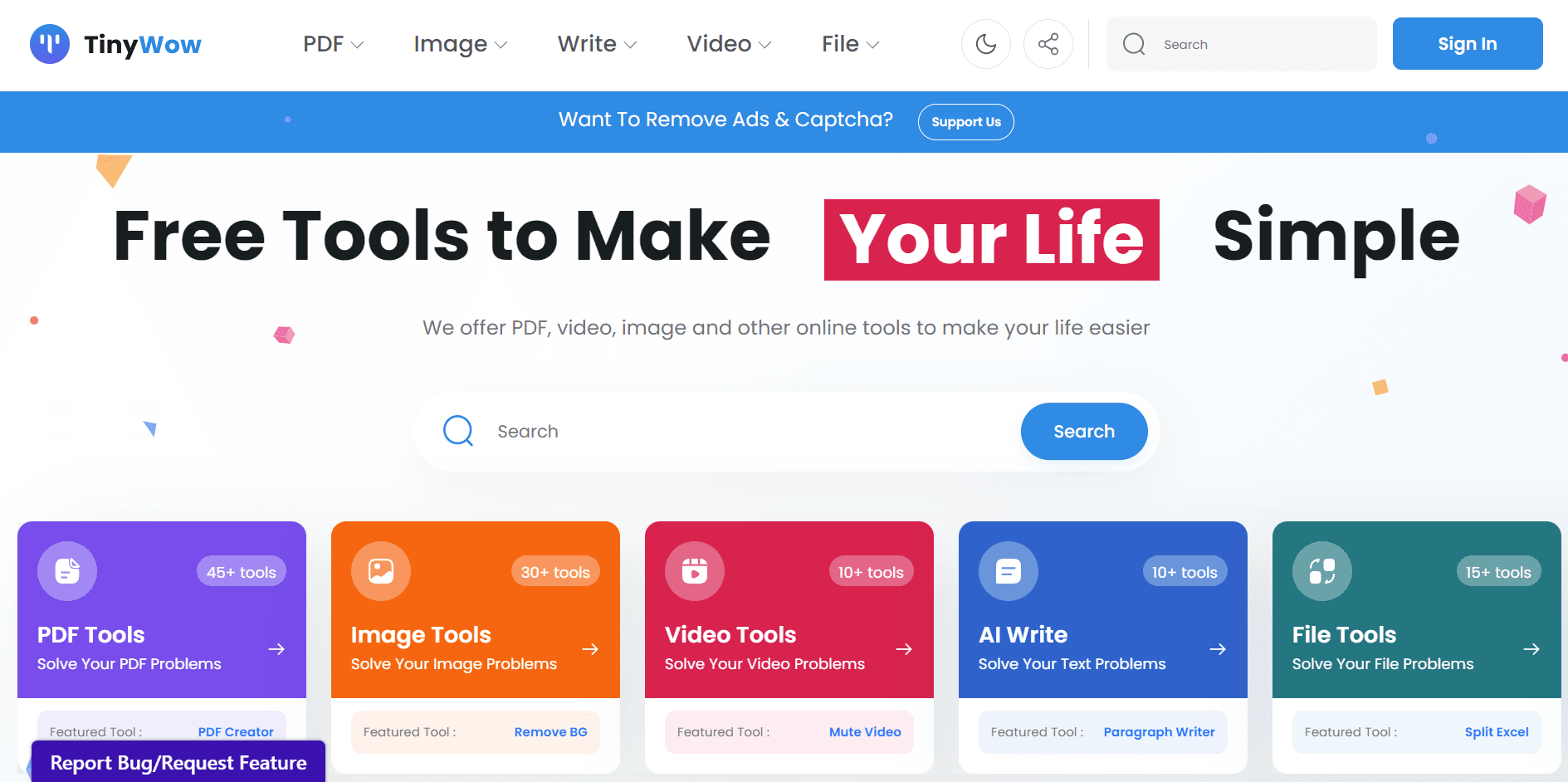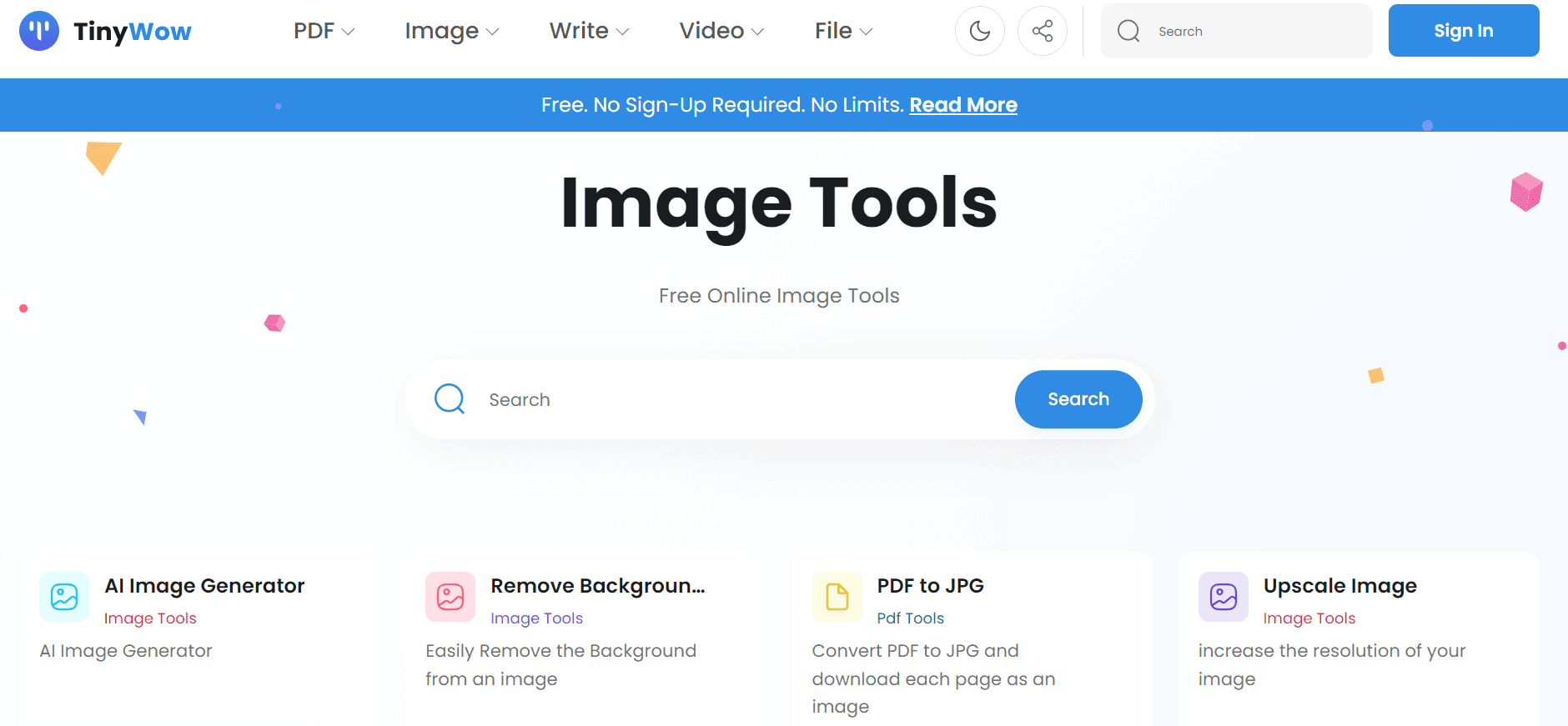Mirrored.to : Le Partage de Fichiers Simplifié
Dans le monde numérique d’aujourd’hui, partager des fichiers volumineux peut être un véritable casse-tête. Heureusement, des plateformes comme Mirrored.to se sont développées pour répondre à ce besoin avec simplicité et efficacité. Que vous soyez un utilisateur occasionnel ou un professionnel ayant besoin d’envoyer régulièrement des fichiers lourds, Mirrored.to offre une solution gratuite, pratique et rapide.
Mirrored.to : Le Partage de Fichiers Simplifié
Qu’est-ce que Mirrored.to ?
Mirrored.to est un service en ligne qui permet de télécharger et de partager des fichiers via plusieurs hébergeurs en une seule fois. Son concept repose sur l’idée de la multi-upload, c’est-à-dire qu’un seul fichier peut être envoyé sur plusieurs plateformes d’hébergement en même temps, maximisant ainsi la disponibilité de celui-ci pour les utilisateurs finaux.
Comment ça fonctionne ?
Le fonctionnement de Mirrored.to est très simple :
- Téléchargez votre fichier : Vous commencez par sélectionner le fichier à télécharger depuis votre ordinateur ou appareil mobile.
- Choisissez les hébergeurs : Ensuite, vous sélectionnez parmi une liste de services d’hébergement populaires (comme Mega, Google Drive, MediaFire, etc.) où vous souhaitez que votre fichier soit mis en ligne.
- Obtenez un lien de partage unique : Une fois le fichier uploadé, Mirrored.to vous fournit un lien unique que vous pouvez partager. Ce lien contient toutes les options de téléchargement via les différents hébergeurs sélectionnés.
Avantages de Mirrored.to
- Gain de temps considérable : Plutôt que de téléverser un fichier sur différents services manuellement, vous le faites en une seule fois via Mirrored.to.
- Multiples hébergeurs : Avec la possibilité de choisir parmi une grande variété d’hébergeurs, vous vous assurez que vos fichiers resteront accessibles même si l’un des services devient temporairement indisponible.
- Gratuité : Le service est entièrement gratuit, bien qu’il propose des options supplémentaires pour les utilisateurs professionnels ou ceux ayant besoin de fonctionnalités avancées.
- Pas d’inscription obligatoire : Vous pouvez commencer à utiliser Mirrored.to immédiatement, sans avoir besoin de créer un compte, ce qui rend le processus encore plus rapide et accessible.
Pourquoi utiliser Mirrored.to ?
- Partage de gros fichiers : Lorsque vous devez partager des fichiers volumineux avec plusieurs personnes, il peut être fastidieux de trouver un seul hébergeur capable de gérer de gros volumes. Avec Mirrored.to, vous avez la possibilité de distribuer vos fichiers sur plusieurs plateformes et de laisser vos destinataires choisir le service qui leur convient le mieux.
- Sauvegarde et redondance : En cas de problème avec un hébergeur (fichier supprimé, limite de bande passante atteinte, etc.), vos fichiers restent accessibles via les autres plateformes. Cela permet d’assurer la continuité du service et une meilleure fiabilité.
Conclusion
Mirrored.to se distingue comme un outil incontournable pour ceux qui ont régulièrement besoin de partager des fichiers de manière simple, efficace et sécurisée. Grâce à son système de multi-upload, vous pouvez économiser un temps précieux tout en assurant une redondance de vos données sur plusieurs hébergeurs. Si vous recherchez une solution rapide pour gérer vos transferts de fichiers en ligne, Mirrored.to est définitivement une plateforme à essayer.
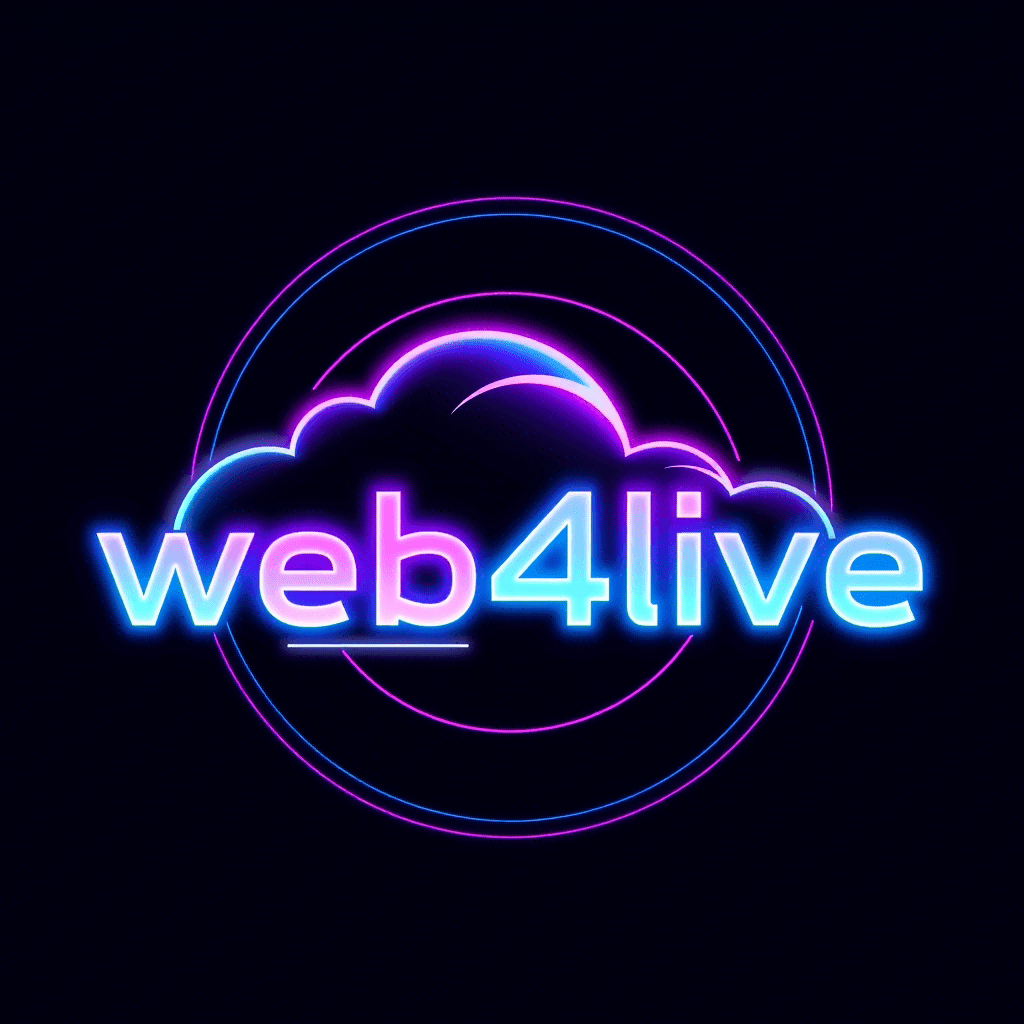

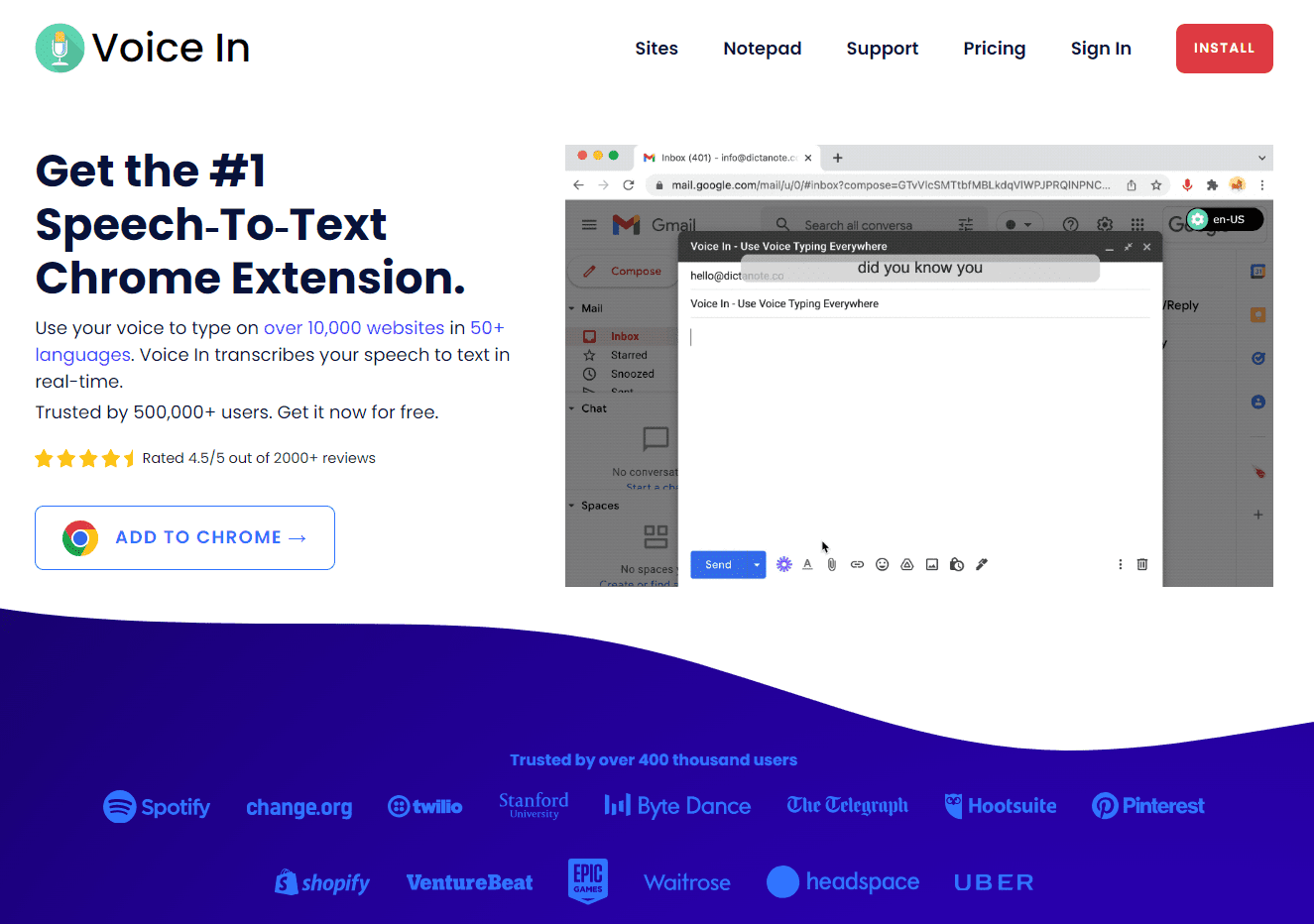
![voicein_banner[1]](https://web4live.com/wp-content/smush-webp/2024/09/voicein_banner1.jpg.webp)
![mPGKYBIR2uCP0ApchDXE[1]](https://web4live.com/wp-content/smush-webp/2024/09/mPGKYBIR2uCP0ApchDXE1.png.webp)
![unnamed[1]](https://web4live.com/wp-content/smush-webp/2024/09/unnamed1.jpg.webp)